Auf dieser Seite werden die neuen Funktionen aufgeführt, die in der Vorabversion von Android Studio eingeführt wurden. Die Vorschau-Builds bieten Vorabzugriff auf die neuesten Funktionen und Verbesserungen in Android Studio. Sie können diese Vorschauversionen hier herunterladen. Wenn in der Vorabversion von Android Studio Probleme auftreten, informieren Sie uns bitte. Deine Fehlerberichte tragen zur Verbesserung von Android Studio bei.
Aktuelle Informationen zu den Vorabversionen von Android Studio, einschließlich einer Liste der wichtigsten Fehlerkorrekturen in den einzelnen Vorschauversionen, finden Sie unter Release-Updates im Android Studio-Blog.
Aktuelle Versionen von Android Studio
In der folgenden Tabelle sind die aktuellen Versionen von Android Studio und die entsprechenden Kanäle aufgeführt.
| Version | Kanal |
|---|---|
| Android Studio Iguana | 2023.2.1 | Stabil |
| Android-Gradle-Plug-in 8.3.0 | Stabil |
| Android Studio Jellyfish | 2023.3.1 | Beta |
| Android Studio Koala | 2023.3.2 | Canary |
Tastenkombinationen für die Geräte-UI-Einstellungen
Um Sie beim Erstellen und Debuggen Ihrer Benutzeroberfläche zu unterstützen, haben wir in Android Studio das Tool zum Festlegen von Verknüpfungen im Tool „Aktive Geräte“ für die Geräte-UI eingeführt. Verwenden Sie die Verknüpfungen, um die Auswirkungen gängiger UI-Einstellungen wie dunkles Design, Schriftgröße, Bildschirmgröße, App-Sprache und TalkBack anzusehen. Sie können die Verknüpfungen mit Emulatoren, gespiegelten physischen Geräten und Geräten verwenden, die von Firebase Test Lab gestreamt werden.
Einstellungen für Bedienungshilfen wie TalkBack und Vorlesen werden nur angezeigt, wenn sie bereits auf dem Gerät installiert sind. Wenn diese Optionen nicht angezeigt werden, laden Sie die Android für Barrierefreiheit im Internet aus dem Play Store herunter.
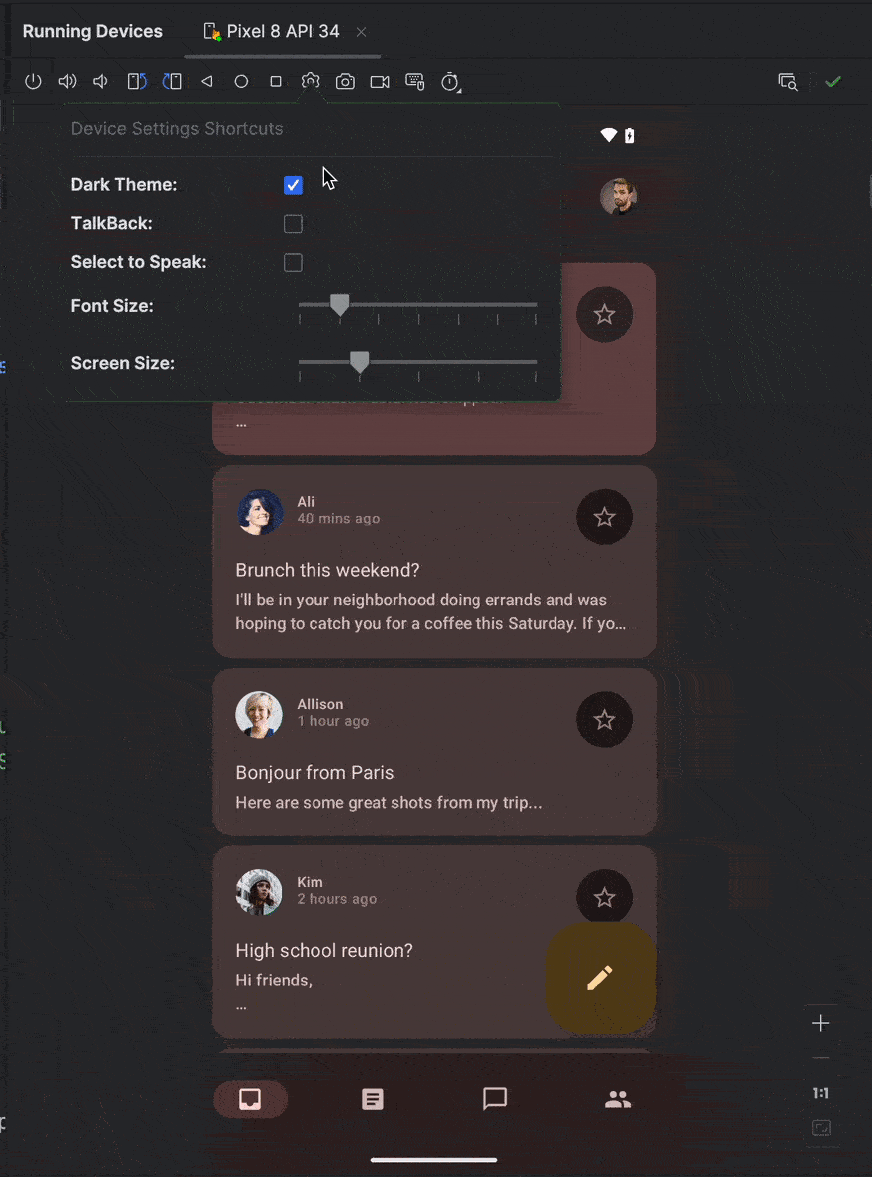
Kompatibilität mit Vorschauen des Gradle-Plug-ins für Android
Jede Vorschauversion von Android Studio wird zusammen mit einer entsprechenden Version des Android Gradle-Plug-ins (AGP) veröffentlicht. Vorschauversionen von Studio sollten mit jeder kompatiblen stabilen Version von AGP funktionieren. Wenn Sie jedoch eine Vorabversion von AGP verwenden, müssen Sie die entsprechende Vorschauversion von Studio verwenden (z. B. Android Studio Chipmunk Canary 7 mit AGP 7.2.0-alpha07). Abweichende Versionen (z. B. Android Studio Chipmunk Beta 1 mit AGP 7.2.0-alpha07) führen zu einem Synchronisierungsfehler, der eine Aktualisierung auf die entsprechende AGP-Version zur Folge hat.
Ein ausführliches Log der eingestellten und entfernten Android Gradle Plugin APIs finden Sie unter Android Gradle Plugin API-Updates.
Android Studio Jellyfish | 2023.3.1
Das sind neue Funktionen in Android Studio Jellyfish | Android Studio Jellyfish. Informationen zu den Fehlerkorrekturen in dieser Version von Android Studio finden Sie unter Geschlossene Probleme.
Neu: Gemini in Android Studio
Gemini in Android Studio ist Ihr Coding-Begleiter für die Android-Entwicklung. Es ist ein KI-gestützter Konversationsmodus in Android Studio, mit dem Sie produktiver arbeiten können, indem Sie Anfragen zur Android-Entwicklung beantworten. Weitere Informationen finden Sie unter Gemini in Android Studio kennenlernen.
Mit Gerätestreaming in Android Studio auf echte Geräte zugreifen
Mit dem Gerätestreaming in Android Studio können Sie eine sichere Verbindung zu physischen Android-Geräten herstellen, die in den sicheren Rechenzentren von Google gehostet werden. Dank Firebase lässt sich deine App schnell und einfach mit echten Geräten wie Google Pixel 8 Pro, Pixel Fold und ausgewählten Samsung-Geräten testen.
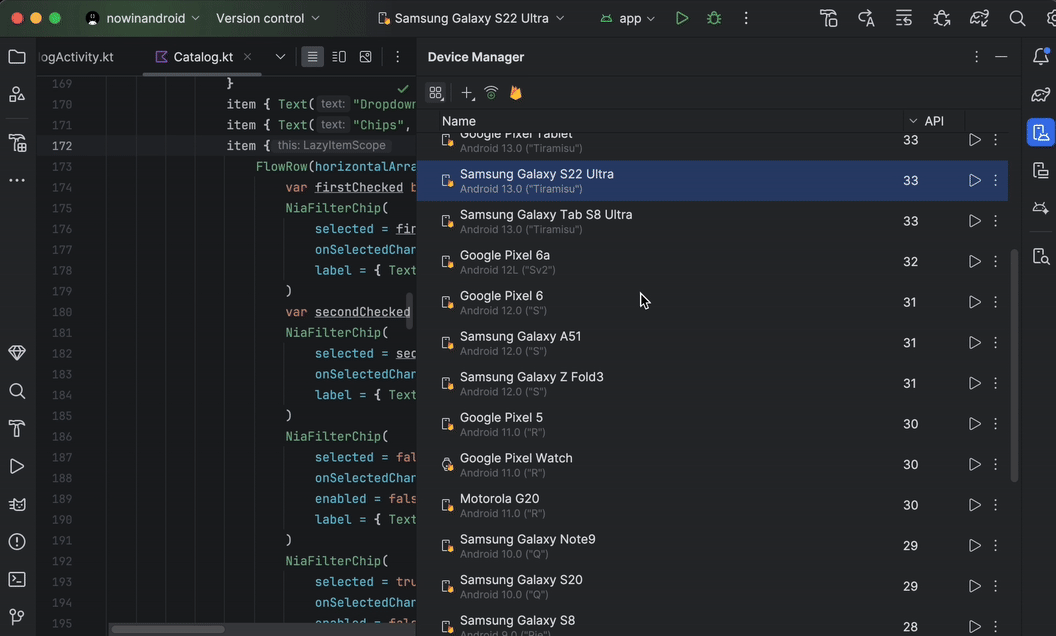
Nachdem Sie eine Verbindung zu einem Gerät hergestellt haben, können Sie Ihre App bereitstellen, den Bildschirm ansehen, mit dem Gerät interagieren (z. B. das Gerät drehen oder aufklappen) und alles andere, was Sie mit einem Gerät über eine direkte ADB-über-SSL-Verbindung tun können, ohne Android Studio zu verlassen. Wenn Sie das Gerät nicht mehr benötigen, löscht Google alle Ihre Daten und setzt das Gerät auf die Werkseinstellungen zurück, bevor es einem anderen Entwickler zur Verfügung gestellt wird.
Während der aktuellen offenen Alpha können Sie kostenloses Gerätestreaming mit Firebase-Projekten im Tarif „Spark“ oder „Blaze“ verwenden. Melden Sie sich zunächst über Android Studio in Ihrem Entwicklerkonto an und wählen Sie ein Firebase-Projekt aus. Wenn Sie noch kein Firebase-Projekt haben, können Sie ganz einfach eines erstellen. Weitere Informationen finden Sie unter Gerätestreaming in Android Studio.
Neuer Anmeldevorgang
Wenn Sie sich mit Ihrem Entwicklerkonto in Android Studio anmelden, profitieren Sie von Google-Entwicklerdiensten. Sie können beispielsweise Firebase Crashlytics- und Android Vitals-Berichte in App Quality Insights ansehen, mit Device Streaming in Android Studio auf echte Remote-Geräte zugreifen und mit dem Studio Bot hochwertigeren Code direkt über die IDE schreiben.
Android Studio Jellyfish vereinfacht das Hinzufügen und Verwalten von Konten und stellt der IDE nur die für die einzelnen Funktionen erforderlichen Berechtigungen zur Verfügung. Führen Sie zuerst einen der folgenden Schritte aus:
- Navigieren Sie zu einer der oben genannten Funktionen, folgen Sie der Anleitung, um sich anzumelden
- Wenn Sie bereits angemeldet sind, können Sie Ihre Konten und Berechtigungen unter Einstellungen > Tools > Google-Konten verwalten.
Neue Prüfung auf Farbenblindheit in der UI-Prüfung „Compose“
Compose UI Check enthält neue Simulationen und Prüfungen für Farbenblindheit, mit denen Sie visuell barrierefreie Erlebnisse für alle Nutzer erstellen können. Wechseln Sie einfach in der Vorschau des Schreibens in den UI-Prüfmodus, um die UI mit verschiedenen Farbsinnstörungen anzusehen und so dafür zu sorgen, dass Ihre Designs klar und nutzungsfreundlich bleiben.

Audio durch Gerätespiegelung weiterleiten
Ab Android Studio Jellyfish Canary 5 kannst du Audioinhalte von verbundenen physischen Geräten an die Lautsprecher oder Kopfhörer deines Computers weiterleiten. Lassen Sie bei der Audioweiterleitung Ihre Kopfhörer mit dem Computer verbunden und hören Sie sowohl den Computer als auch das verbundene Smartphone, ohne wieder manuell eine Verbindung zu einem Gerät und zu einem anderen herstellen zu müssen. Rufen Sie zum Aktivieren der Audioweiterleitung Android Studio > Einstellungen > Tools > Gerätespiegelung auf und wählen Sie Audio von lokalen Geräten weiterleiten aus. Beachten Sie, dass bei Firebase Test Lab-Geräten mit Android 12 oder höher die Audiodaten unabhängig von den Einstellungen immer weitergeleitet werden.
Installation des Baseline-Profils
Android Studio Jellyfish kompiliert nach der Installation auf dem Gerät automatisch Baseline-Profile für Projekte, die AGP 8.4 oder höher verwenden. Hier werden Baseline-Profile behandelt, die mit einem Baseline Profile Generator-Modul oder über Bibliotheken wie Compose generiert wurden. Die automatische Installation bietet Ihnen die Leistungsvorteile von Baseline-Profilen, wenn Sie Ihre Release-Anwendung lokal installieren und Profile mit geringem Aufwand verwenden.
Verhaltensänderungen des Android-Gradle-Plug-ins
Ab dem Android Gradle-Plug-in 8.4.0-alpha04 werden verkleinerte Programmklassen für die Veröffentlichung eines Android-Bibliotheksprojekts zur projektübergreifenden Veröffentlichung veröffentlicht. Wenn eine App also von der verkleinerten Version der Unterprojekte der Android-Bibliothek abhängig ist, enthält das APK auch verkleinerte Android-Bibliotheksklassen. Möglicherweise müssen Sie die Regeln zur Bibliotheksaufbewahrung anpassen, falls Klassen im APK fehlen.
Falls Sie ein AAE erstellen und veröffentlichen, werden lokale JAR-Dateien, von denen Ihre Bibliothek abhängt, nicht im AAE enthalten. Das bedeutet, dass Code Srinker auf ihnen nicht ausgeführt wird.
Wenn Sie zum vorherigen Verhalten zurückkehren möchten, legen Sie android.disableMinifyLocalDependenciesForLibraries in gradle.properties fest und melden Sie einen Fehler. In zukünftigen Versionen von AGP wird dieses Flag entfernt.
Android Studio Koala | 2023.3.2
Die folgenden neuen Funktionen in Android Studio Koala | 2023.3.2. Informationen zu den Fehlerkorrekturen in dieser Version von Android Studio findest du unter Geschlossene Probleme.
Android Studio im abgesicherten Modus starten
In Android Studio kann Android Studio jetzt im abgesicherten Modus gestartet werden. Dieser Modus kann nützlich sein, wenn bestimmte Funktionen nicht funktionieren oder die gesamte IDE nicht gestartet wird. Dies kann manchmal durch benutzerdefinierte Konfigurationen, Umgebungsvariablen oder Plug-ins verursacht werden, die mit Android Studio nicht kompatibel sind.
Wenn Sie den abgesicherten Modus verwenden, wird die IDE vorübergehend auf eine Reihe von Standardkonfigurationen zurückgesetzt, die den Start der IDE möglicherweise ermöglichen. So können Sie von dort aus Fehler beheben, das Problem identifizieren und die Funktion wiederherstellen. Im abgesicherten Modus wird Android Studio mit eingeschränkter Funktionalität versucht. Dazu werden unter anderem folgende Aktionen ausgeführt:
- Deaktiviert Drittanbieter-Plug-ins
- Setzt das gebündelte Kotlin-Plug-in auf die Version zurück, die ursprünglich in Studio enthalten war.
- Setzt Konfigurationen vorübergehend zurück, z. B. in der Datei
studio.vmoptions - Validiert Umgebungsvariablen, die den Start verhindern können, z. B.
JRE_HOMEundTMP. - Setzt die JRE bei Bedarf auf eine kompatible Version zurück
So starten Sie Android Studio im abgesicherten Modus:
- Suchen Sie das Skript für den abgesicherten Modus.
- Gehen Sie unter Windows zu
AndroidStudio/binund suchen Sie das Skriptstudio_safe.bat. - Unter macOS gehen Sie zu
Android Studio/Contents/binund suchen Sie das Skriptstudio_safe.sh. - Rufen Sie unter Linux
android-studio/binauf und suchen Sie das Skriptstudio_safe.sh.
- Gehen Sie unter Windows zu
- Führen Sie das Skript aus: Öffnen Sie die Befehlszeile, geben Sie
studio_safe.bat(studio_safe.shfür macOS oder Linux) ein und drücken Sie die Eingabetaste.
Anwendung für Generative AI mit der Gemini API-Vorlage erstellen
Sie können jetzt Android Studio verwenden, um eine App zu erstellen, in der Generative AI mit dem Google AI SDK implementiert wird. Mit der Gemini API-Vorlage in Android Studio können Sie KI-gestützte Funktionen in Ihre App einbinden, um Ihre Nutzer zu begeistern, z. B. solche, die auf Textgenerierung und Bilderkennung angewiesen sind.
Informationen zum Einstieg finden Sie unter Erste Generative AI-App in Android Studio erstellen.

